Utilizzando Criteri di gruppo, è possibile copiare automaticamente file o cartelle specifici su tutti i computer di dominio. È possibile inserire i file sul desktop, una cartella del profilo utente o qualsiasi altra directory su un’unità locale. Utilizzando GPO, è possibile copiare o aggiornare automaticamente diversi file di configurazione, file INI, file EXE, librerie DLL o script da un repository condiviso.
Ad esempio, voglio copiare due file (app.exe e settings.xml) sui desktop di alcuni utenti di domini Active Directory.
Prima di tutto, creare una cartella condivisa per mantenere i file di origine da copiare nei computer degli utenti. Può essere una cartella di rete condivisa su un file server dedicato o la directory SYSVOL su un controller di dominio (questa cartella viene replicata automaticamente tra tutti i DCS nel dominio utilizzando DFS, è conveniente usarla poiché aiuta a ridurre il carico sui collegamenti WAN). Ho inserito i file nella cartella Sysvol: \woshub.com\SYSVOL\woshub.com\scripts\CorpApp. Assicurarsi che il gruppo Utenti autenticati disponga delle autorizzazioni di lettura per questa cartella.
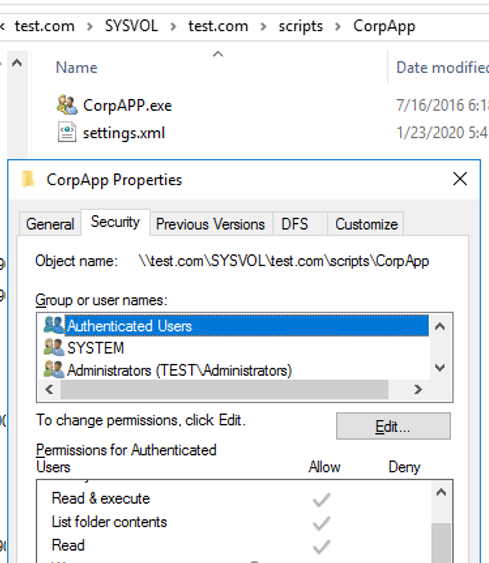
- Creare un nuovo gruppo di sicurezza Active Directory-CorpAPPUsers. È possibile creare un gruppo che utilizza questo cmdlet di PowerShell:
New-ADGroup CorpAPPUsers -path 'OU=Groups,OU=DE,dc=woshub,DC=com' -GroupScope Global -PassThru –VerboseAggiungere gli utenti al gruppo a cui desktop che si desidera copiare automaticamente i file tramite oggetto criteri di gruppo:Add-AdGroupMember -Identity CorpAPPUsers -Members asmith, bmuller, tweber - Aprire la console Gestione Criteri di Gruppo (
gpmc.msc); - Creare un nuovo oggetto criteri di gruppo oggetto (CopyCorpApp) e collegarlo all’unità organizzativa che contiene i computer degli utenti;
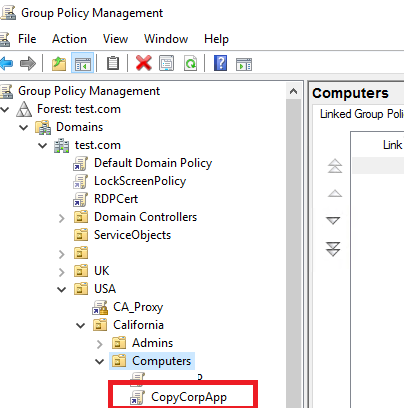
- Andare l’oggetto criteri di gruppo modalità di modifica (
Edit); - Espandere i seguenti Preferenze di Criteri di Gruppo sezione: Configurazione Utente –> Preferenze -> Impostazioni di Windows -> File;
Se si desidera copiare i file su tutti i computer, è preferibile utilizzare un criterio simile nella sezione Configurazione computer di GPO.
- Selezionare Nuovo –> File;
- Specificare un file di origine nella cartella di rete condivisa e la directory di destinazione su un computer in cui si desidera copiare il file.
È possibile selezionare il file specifico qui o copiare tutti i file dalla directory in una sola volta mettendo
*. - 4 le azioni sono disponibili per la copia di file utilizzando GPO:
Crea-un file viene copiato in una directory di destinazione solo se il file non esiste in esso;
Replace-un file di destinazione su un computer utente viene sempre sostituito da un file di origine;
Update (un criterio predefinito) – se un file esiste già, non viene sostituito con il file di origine;
Delete-elimina il file di destinazione.
- È possibile scegliere una cartella specifica su un computer come directory di destinazione o utilizzare variabili di ambiente. Per copiare i file sul desktop dell’utente corrente, utilizzare
%DesktopDir%È possibile visualizzare l’elenco completo delle variabili di ambiente disponibili in GPP premendo F3.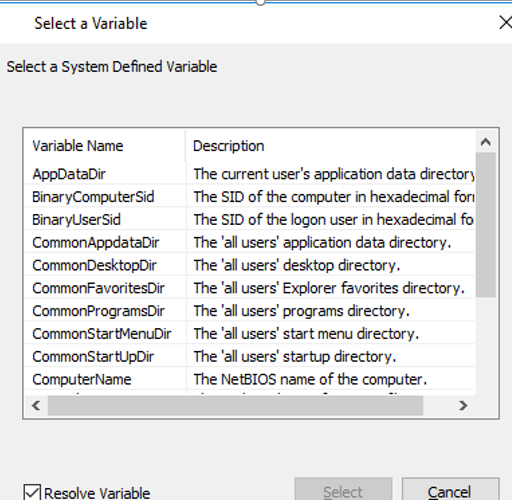
- Per copiare i file sui desktop degli utenti specifici, aprire la scheda Comune nelle impostazioni dei criteri, abilitare l’opzione Targeting a livello di elemento e fare clic su Targeting;
- Nella finestra successiva, è possibile selezionare altre opzioni su come applicare il GPO. Nel mio caso, vorrei limitare la politica solo ai membri del gruppo CorpAPPUsers. Per farlo, fare clic su Nuovo elemento -> Gruppo di sicurezza e selezionare un gruppo di utenti di dominio;
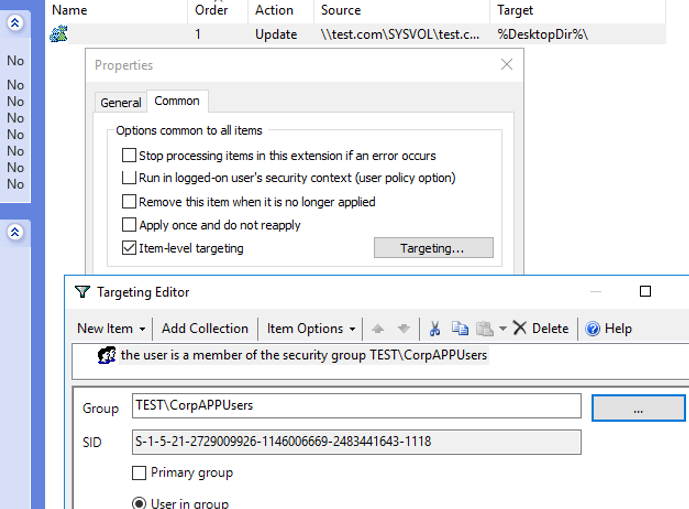
- Dal momento che abbiamo collegato l’oggetto criteri di gruppo per l’Unità Organizzativa contenente i computer (invece di utenti), l’elaborazione loopback deve essere attivata la modalità: controllo Configurare Criteri di Gruppo modalità di elaborazione loopback = Unione in Configurazione Computer -> Politiche> Modelli Amministrativi -> Sistema> Criteri di Gruppo;
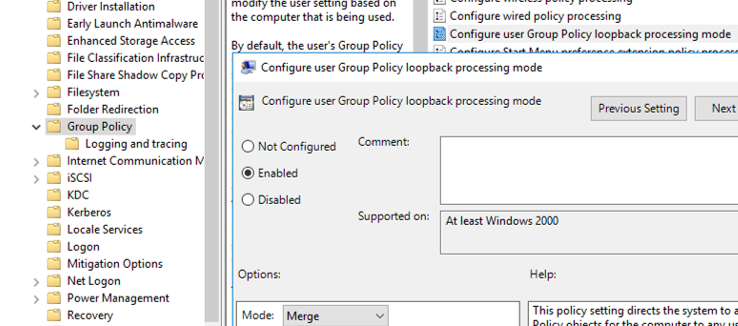
- Quindi aggiornare le impostazioni Criteri di gruppo sui computer client (
gpupdate /forceo disconnettersi e accedere di nuovo) e assicurarsi che due file siano stati copiati automaticamente sul desktop.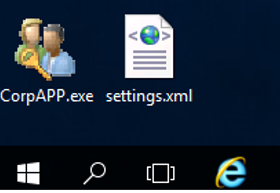
Utilizzando questo metodo, è possibile copiare script, file di applicazione eseguibili o strumenti di sistema (PsTools, iperf, Portqry, ecc.) ai computer degli utenti. È possibile copiare un file in File di programma e inserire un collegamento sul desktop utilizzando GPO.